
安装mxnet各种问题和解决(安装了3天,终于安装成功)
安装mxnet问题及解决(安装了3天,终于安装成功)windows安装mxnet cpu版自己参照网上许多安装mxnet的博客,出现各种各样的问题。总结一下自己的安装步骤、遇到的错误和解决的问题注意自己python版本和mxnet版本,可能是版本的原因我的是python3.9.8版本。首先保证你要下载的mxnet版本对应目录安装mxnet问题及解决(安装了3天,终于安装成功)总结网上教程的步骤自己
安装mxnet问题及解决(安装了3天,终于安装成功)
windows安装mxnet cpu版
自己参照网上许多安装mxnet的博客,出现各种各样的问题。
总结一下自己的安装步骤、遇到的错误和解决的问题
注意自己python版本和mxnet版本,可能是版本的原因
我的是python3.9.8版本。
首先保证你要下载的mxnet版本对应
总结网上教程的步骤
以下是总结网上教程的步骤。
win+R, cmd, 运行命令
1、pip install mxnet或者pip install mxnet==版本
因为我原来是安装了1.2.0版本的,但是版本太低了,所以想下载1.6.0以上版本
pip install mxnet==1.6.0
因为我自己已经解决了这些问题,但是没有记录下来,所以没有照片,就描述一下。
问题1: 一个关于pip版本的警告,pip有新的版本。
WARNING: You are using pip version 21.2.1, however version 21.3.1 is available.
解决: 输入命令
python -m pip install --upgrade pip
如果成功最后就会显示Successfully installed pip xxx
可是我又出现问题了,pip更新失败,没有效果.
如果不知道自己是否成功可以输入查看版本信息
pip show pip
或者
pip --version

问题2: pip更新失败,(问题描述忘了)
解决: 设置Windows的pip配置文件 pip.ini,可能是我原来的pip.ini设置出错了。
1、步骤一、在文件资源管理器输入%APPDATA%,回车,进入Roaming文件夹下

2、步骤二、在Roaming文件夹下找到pip文件夹,如果没有就创建一个pip文件夹
在pip文件夹下,用记事本新建一个文件并改名为pip.ini
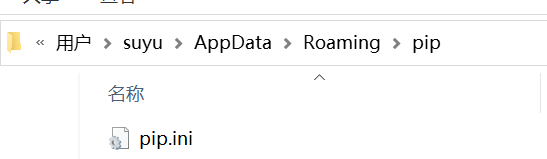
3、步骤三、打开输入,我这里是配置了阿里云的镜像。timeout = 6000可写可不写
[global]
timeout = 6000
index-url=http://mirrors.aliyun.com/pypi/simple/
[install]
trusted-host=mirrors.aliyun.com
4、步骤四、测试,最后再输入更新pip的命令就成功了。
问题3:出现一大段红色的错误,(截取中间是一段)
. . .
Running setup.py install for numpy … error
ERROR: Command errored out with exit status 1: . . .
刚开始我还以为是numpy库的问题,然后就把numby库删了也没用。
猜测可能版本不一致 可能python版本过高或者过低
方法1:(别人是这样解决的,但是我的并未解决)
1、步骤一、打算去官网看下是不是版本不一致,但是官网实在是一言难尽,mxnet挺好用,就是官网有点拉。所以我直接去阿里云镜像 。Ctrl+F 搜索mxnet


2、步骤二、点击mxnet之后,找到自己想下载的版本,注意python版本和windows系统等等。点击之后就直接下载。

3、步骤三、把下载的whl文件放在其它文件夹下(可有可无,关键自己好整理)。
运行命令行进入保存的文件下。
再安装,输入下面的命令(mxnet-1.6.0-py2.py3-none-win_amd64.whl是自己下的文件名)
pip install mxnet-1.6.0-py2.py3-none-win_amd64.whl
但是我的还是有问题,还是一大段爆红。
方法2:直接去GitHub下载mxnet
我是按照这篇博客:MXNet(CPU+GPU) Windows10系统开发环境搭建 安装mxnet。
但是我的还是有问题。
自己的步骤:创建虚拟环境
2、自己的解决办法:创建python3.6版本的虚拟环境
我是下载了anaconda的,如果没下可以去下载,
下载之后,可以先去配置镜像,我是配置的清华的镜像
打开Anaconda prompt
1、步骤一、查看环境
conda env list
conda info -e

2、步骤二、创建虚拟环境
conda create -n your_env_name python=x.x
anaconda命令创建python版本为x.x,名字为your_env_name的虚拟环境。your_env_name文件可以在Anaconda安装目录envs文件下找到。
中间可能会停,再输入y表示yes即可。
之后在查看环境看看是否已经创建好了
3、步骤三、激活或者切换虚拟环境
activate your_env_name
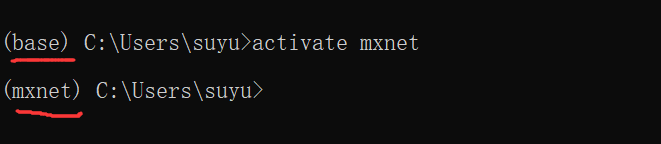
4、步骤四、安装mxnet,下面两个都行
conda install mxnet
pip install mxnet
本来是不报什么希望的,因为第一天就按这个步骤做了创建python3.8的虚拟环境,报错。然后这次创建的是python3.6的虚拟环境没想到下载成功了。
5、步骤五、查看下载的包
conda list

终于经历了三天的折磨,才修成正果。
更多推荐
 已为社区贡献4条内容
已为社区贡献4条内容










所有评论(0)